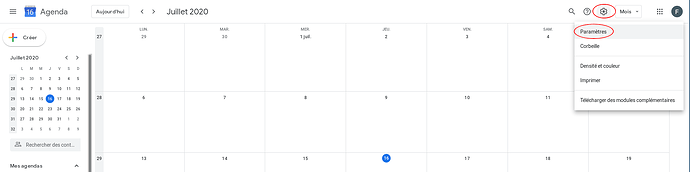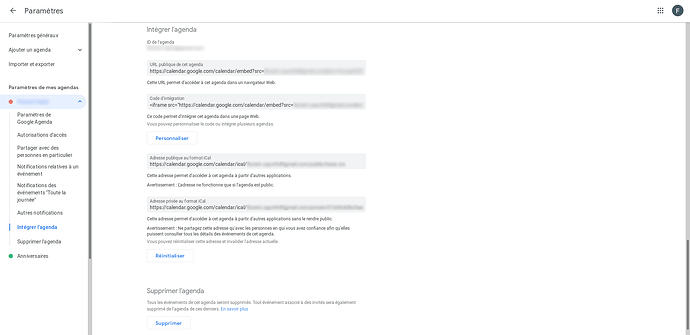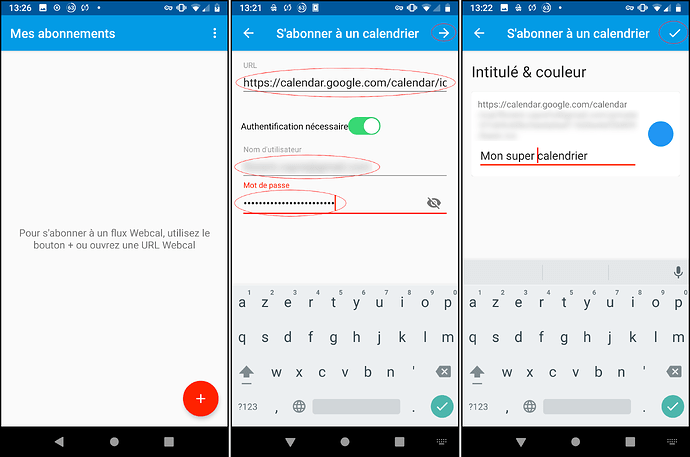Cette page est-elle adaptée à mon cas ?
Nous présentons ci-dessous une méthode de synchronisation d'un agenda Google (le vôtre ou un agenda partagé avec votre compte Google) avec votre téléphone, lorsque celui-ci n'est pas équipé des Google Apps. C'est par exemple le cas si vous utilisez LineageOS sans les Google Apps. Notez que si vous utilisez /e/OS, cette page n'est pas adaptée non plus (le gestionnaire de compte du système est capable de gérer cela ).
Principe et procédure
Nous allons avoir recours à l'application ICSx⁵, qui est une application libre disponible sur le magasin dédié F-Droid. Celle-ci permet de s'abonner à des calendriers distants et de les synchroniser.
Pour commencer, il faut récupérer l'adresse sur internet (URL) du calendrier Google au format ical que vous voulez synchroniser sur votre téléphone. Cette adresse se trouve sur le site web de Google Agenda : connectez-vous à votre compte Google, sélectionnez l'application Agenda (en cliquant sur le carré de 9 points en haut à droite), puis cliquez rendez vous dans les paramètres :
Dans le panneau de gauche de la page qui apparaît alors, cliquez sur votre agenda puis sur "Intégrer l'agenda" et cliquez sur "__Adresse [privée] au format iCal__" et copier l'adresse sélectionnée.
Transmettez cette adresse sur votre téléphone pour pouvoir la copier-coller (dans un courrier électronique par exemple).
Il ne vous reste plus qu'à installer ICSx⁵ et y ajouter ce calendrier. Pour l'installation, cherchez "icsx" sur l'application F-Droid et installer l'application, puis lancez-la.
Cliquez alors sur le bouton + et activez le champ "Authentification nécessaire". Copier l'adresse récupérée ci-dessus dans le champ "URL" et saississez votre adresse électronique Google dans "Nom d'utilisateur" et le mot de passe correspondant dans "Mot de passe", puis cliquez sur la flèche en haut à droite pour passer à la suite, et enfin choisissez un nom (ou conservez celui proposé) et validez avec la petite coche en haut à droite. Voici ce que ça donne en images :
La synchronisation va alors se lancer. À l'issue, lancer votre application d'agenda favorite : vous devriez alors voir votre agenda et pouvoir l'éditer.